一、得实 DS-800打印机介绍
得实DS-800是一款80列平推式针式打印机,以其坚固耐用、打印清晰和耗材成本低廉著称。它专为处理多联复写票据和连续纸设计,广泛应用于银行、税务、工商、零售、物流等行业的票据打印、报表输出和存单套打场景,是窗口服务的可靠办公伙伴。

二、得实 DS-800打印机驱动核心价值:为什么选择官方驱动
得实DS-800官方驱动是其与计算机操作系统稳定通信的桥梁,核心价值在于保障硬件的全部功能得以正常发挥。选择官方驱动能确保最佳的打印兼容性,避免因通用驱动导致的打印乱码、格式错位或功能缺失(如自动切纸设置无效)等问题。官方驱动经过严格测试,能提供最高的稳定性与安全性,杜绝因驱动冲突引起的系统蓝屏或崩溃,并从源头避免第三方软件捆绑带来的病毒风险,是保障企业业务连续性和数据安全的关键。
⚠️ 非官方驱动风险警示:
可能导致 打印机脱机、喷头堵塞
部分机型 丧失保修资格
三、得实 DS-800驱动安装步骤

四、得实 DS-800打印机高频问题
1、驱动安装失败怎么办?
驱动安装失败通常由以下原因导致:1) 系统权限不足:请右键点击安装程序,选择‘以管理员身份运行’。2) 安全软件拦截:在安装过程中暂时关闭Windows Defender或第三方杀毒软件的实时保护。3) 旧驱动残留:前往‘控制面板’->‘程序和功能’中卸载任何旧的DS-800驱动,并重启电脑后再尝试安装。4) 安装包损坏:重新从官网下载安装包,并验证文件完整性。
2、遇到打印机显示‘脱机’问题怎么办?
当DS-800在电脑中显示为脱机状态时,请按顺序排查:1) 检查物理连接:确认打印机电源线和数据线(USB线)均已牢固连接,并重启打印机。2) 取消脱机状态:在‘设备和打印机’窗口中,右键点击DS-800打印机图标,确保‘使用联机打印机’选项已被勾选。3) 检查默认打印机:确认该打印机已被设置为默认打印机。4) 重启打印服务:按Win+R键,输入‘services.msc’打开服务窗口,找到‘Print Spooler’服务,右键选择‘重新启动’。
3、如何更新得实DS-800驱动程序?
保持驱动更新能获得更好的兼容性和性能。更新方法:1) 手动更新:定期访问得实官网技术支持页面,查看是否有适用于您操作系统版本的新版驱动,下载后直接运行安装程序覆盖旧版即可。2) 设备管理器更新:右键点击‘此电脑’->‘管理’->‘设备管理器’,展开‘打印队列’,右键点击‘Dascom DS-800’选择‘更新驱动程序’,然后选择‘自动搜索更新的驱动程序软件’,但此方法成功率依赖于Windows更新库的收录情况,推荐首选官网手动下载。
- 点击下载得实 DS-800驱动
- 双击下载的安装包等待安装完成
- 点击电脑医生->打印机驱动
- 确保USB线或网络链接正常
- 驱动安装完成之后重启电脑,打开电脑医生->打印机连接
(由金山毒霸-电脑医生,提供技术支持)
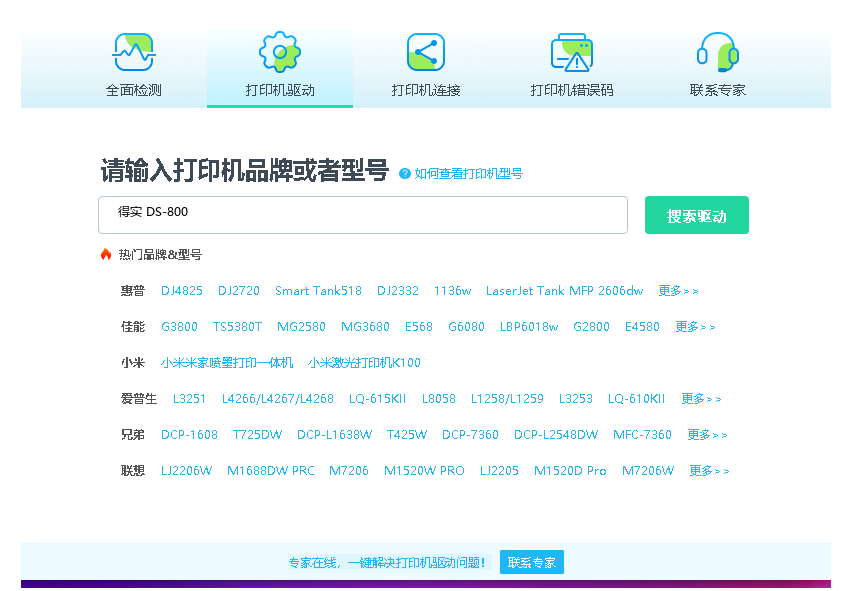

五、总结
正确安装并维护得实DS-800的官方驱动程序是保障其稳定、高效运行的基础。我们强烈建议用户始终从得实官方网站获取最新驱动,以避免潜在兼容性问题和安全风险。当遇到安装或使用难题时,参考本文提供的解决方案进行逐步排查,通常能快速解决问题。如故障依旧,可联系得实官方客服获得进一步的技术支持。


 下载
下载








